Kaip kopijuoti aplanko failų sąrašą dešiniuoju pelės mygtuku spustelėkite

Pasakykite, kad aplankas yra pilnas failų ir norite išsaugoti ar išspausdinti šių failų sąrašą. Su keletą greitų registro redagavimo galite pridėti komandą dešiniuoju pelės klavišu kopijuoti aplanko turinį į mainų sritį.
Jei kada nors reikėjo spausdinti arba įrašyti failų sąrašą kataloge "Windows", žinote kad nėra tokios komandos įsteigtos. Žinoma, galite pabandyti surinkti aplanko ekrano kopiją ir spausdinti, bet daugiau nei tikėtina, kad nebus gauta visų failų. Jūs taip pat galėjote kreiptis į komandą iš komandų, kad galėtumėte perkelti katalogų sąrašą į failą, kuris pakankamai gerai veikia. Bet kodėl ne pridėti paprastą komandą kontekstiniame meniu, kai dešiniuoju pelės mygtuku spustelėjate aplanką, kuris iš karto kopijuoja failų sąrašą į mainų sritį? Štai kaip tai padaryti.
Pridėti komandą dešiniuoju pelės mygtuku, norėdami kopijuoti failų sąrašą, redaguoti registro rankiniu būdu
Norėdami įdėti komandą dešiniuoju pelės klavišu bet kurioje Windows versijoje, turite atlikti keletą pakeitimų. Windows registro.
Standartinis įspėjimas: registro redaktorius yra galingas įrankis, todėl piktnaudžiavimas gali padaryti jūsų sistemą nestabili arba net neveikia. Tai gana paprastas įsilaužimas ir tol, kol laikosi instrukcijų, neturėtumėte turėti jokių problemų. Tai sakydamas, jei prieš tai niekada nepadarėte darbo, skaitykite apie tai, kaip naudoti registro redaktorių prieš pradėdami dirbti.
Atidarykite registro redaktorių spustelėdami Pradėti ir įveskite regedit. Paspauskite Enter, kad atidarytumėte registro redaktorių ir suteiktumėte leidimą atlikti pakeitimus savo kompiuteryje.
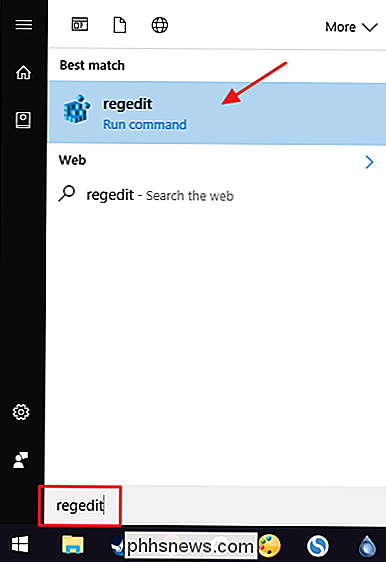
registro redaktoriuje naudokite kairįjį šoninę juostą, kad pereitumėte prie šio rakto:
HKEY_CLASSES_ROOT Directory shell
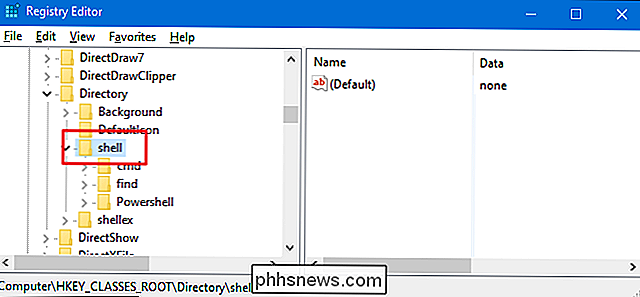
Tada sukursite naują raktąapvalkaloklaviše. Dešiniuoju pelės klavišu spustelėkiteapvalkaloklavišą ir pasirinkite New> Key. Pavadinkite naują raktą "copylist". Tai iš tikrųjų nesvarbu, ką jūs vadinate šia raktą; tiesiog pavadink tai kažkuo, kurį atpažinsite.
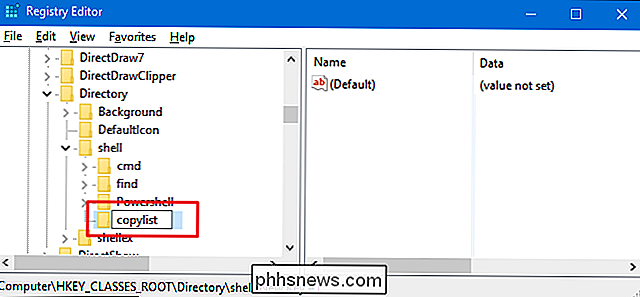
Dabar pakeisite(Numatytoji)reikšmę naujamecopylistraktyje. Pasirinkuscopylistraktą, du kartus spustelėkite reikšmę(Numatytoji), kad atidarytumėte jo ypatybių langą.
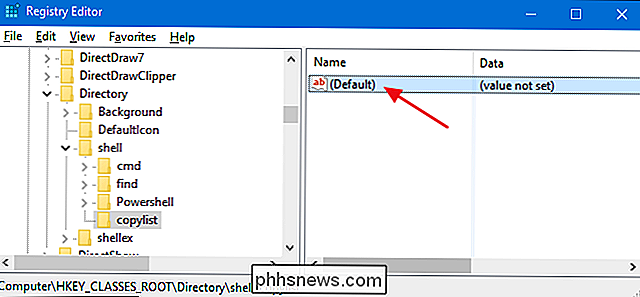
Savybių lange nustatykite vertę langelyje "Value data" į "Kopijuoti failų sąrašą į iškarpinę", tada spustelėkite "Gerai". Ši vertė suteikia komandai pavadinimą, kuris bus rodomas kontekstinio meniu. Vėlgi, galite įvesti bet kokį norimą tekstą. Mes tiesiog rekomenduojame tai padaryti trumpą ir apibūdinančią.
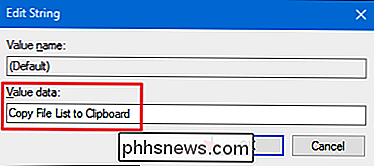
Tada sukursite naują raktą savocopylistraktą. Dešiniuoju pelės klavišu spustelėkite mygtukącopylistir pasirinkite New> Key. Pavadinkite naują raktą "command."
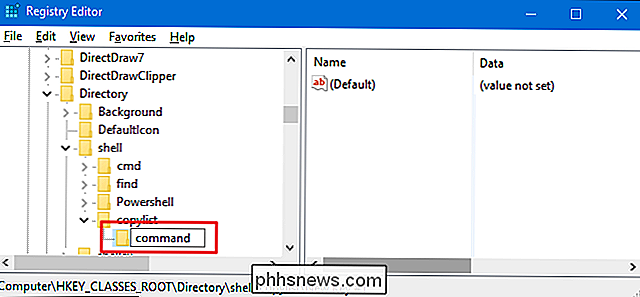
Dabar pakeisite(Numatytoji)reikšmę naujojekomandoje. Pasirinkuskomandą, du kartus spustelėkite reikšmę(Numatytoji), kad atidarytumėte jo ypatybių langą.
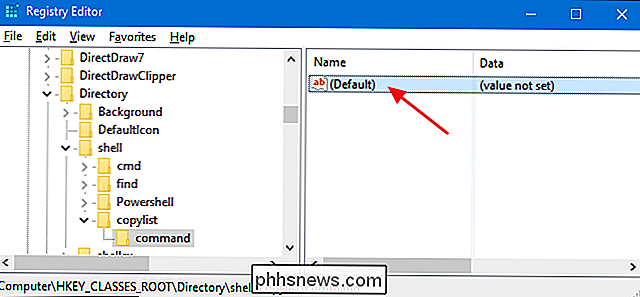
Vertė(Numatytoji)nurodo tikrąją komandą tai veiks, kai kontekstiniame meniu pasirinksite parinktį. Norėdami pridėti komandą, norint kopijuoti paprastą visų failų pavadinimų sąrašą į iškarpinę, įveskite šį tekstą lauke "Reikšmės duomenys" ir spustelėkite "Gerai".
cmd / c dir "% 1" / b / a : -d / o: n | klipas
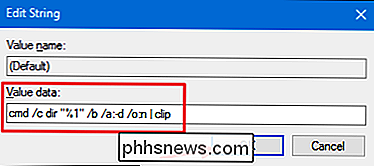
Arba, jei norite kopijuoti sąrašą su išsamesne informacija nei failo pavadinimu, galite išbraukti iš šios komandos perjungiklį/ b. Tai kopijuos failų pavadinimą, datą ir dydį. Tiesiog įrašykite šį tekstą laukelyje "Vertės duomenys":
cmd / c dir "% 1" / a: -d / o: n | klipas
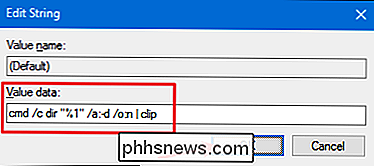
Kadangi mes skambiname komandinės eilutėsdirkomandą, taip pat galite naudoti bet kurį jungiklį, kurį ši komanda palaiko, jei norite. Jei norite gauti daugiau informacijos, skaitykite "Microsoft" dokumentaciją, skirtą komandai dir, arba tiesiog komandinėje eilutėje įrašykite komandądir /?. Nepriklausomai nuo pasirinktos komandos pakeitimai turėtų vykti nedelsiant, kad galėtumėte išeiti iš registro rengyklės. Norėdami jį išbandyti, tiesiog dešiniuoju pelės mygtuku spustelėkite bet kurį aplanką ir pasirinkite komandą "Kopijuoti failų sąrašą į iškarpinę". Galite pamatyti trumpą komandų eilutės lango atidarymo ir uždarymo blykstę. Galite įklijuoti į iškarpinę turinį į pasirinktą programą.
Jei pasirinkote komandą naudodami jungiklį
/ b, pamatysite paprastą failų sąrašą.Jei pasirinkote komandą be jungiklio
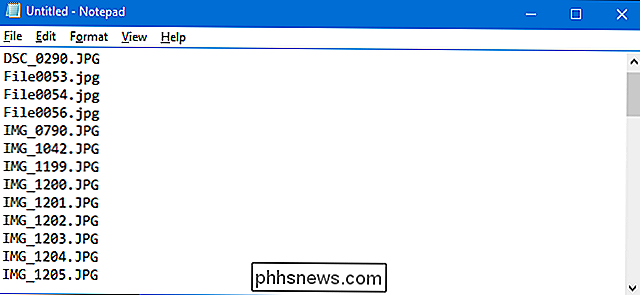
/ b, jūs daugiau informacijos.Jei norite bet kada pakeisti pakeitimus, grįžkite į registrą ir ištrinkite sukurtą raktažodį
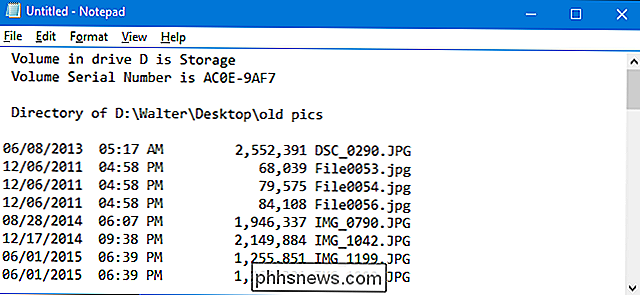
copylist. Tai automatiškai ištrins visas reikšmes ir kitus raktus, kuriuos sukūrėtecopylistraktą, ir pašalinsite komandą iš kontekstinio meniu.Atsisiųskite mūsų vieno paspaudimo registro rinkmenas
Jei nesijaučia pasinerdami į registrą patys, sukūrėme keletą registro pataisymų, kuriuos galite naudoti. "Nukopijuokite paprastus failų vardus į iškarpinę" prideda komandą, kad kopijuoti tik failų pavadinimus kontekstinį meniu. "Kopijavimo failų pavadinimai ir informacija į mainų sritį" prideda komandą, skirtą kopijuoti failų pavadinimus, datas ir dydžius kontekstinio meniu. Ir "Pašalinti kopijavimo failų komandas iš kontekstinio meniu (pagal nutylėjimą)" pašalina komandą, nesvarbu, kurią iš jų pridėjote. Visi trys hacks yra įtraukti į šį ZIP failą. Dukart spustelėkite tą, kurią norite naudoti, ir spustelėkite per paraginus.
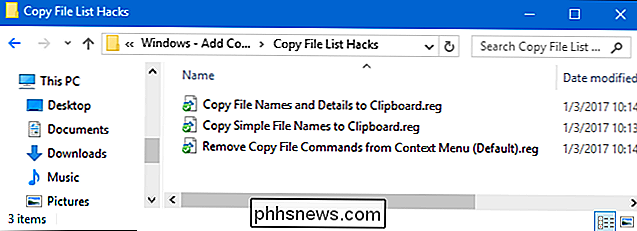
Kopijuoti failų sąrašus "Hacks"
SUSIJĘS:
Kaip sukurti savo "Windows" registro rinkmenas Šie hackai iš tikrųjų yra tik
Copylistraktas, nuimtas iki papildomų raktų ir reikšmių, apie kurias kalbėjome ankstesniame skyriuje, ir tada eksportuojame į .REG failą. Vykdant hakes tiesiog pakeičia vertę. Jei jums patinka dalintis su registro, verta laiko išmokti kurti savo registro raktus.

"SmartThings" prieš "Wink" ir "Insteon": kokia "Smarthome Hub" turėtų pirkti?
Trys iš didžiausių vardų smarthome centro pasaulyje yra "SmartThings", "Wink" ir "Insteon" vartotojui patogus mazgas, kuris leidžia vartotojams kartu sujungti įvairius "smarthome" įrenginius ir jas valdyti vienoje vietoje. Bet kas tu turėtum pirkti? Čia yra keletas dalykų, kuriuos reikia žinoti apie du mazgus ir kurie gali būti jums geriausi.

Kaip grąžinti mygtuką "Žiūrėti vaizdą" "Google" vaizdų paieškoje
Google" vaizdinė paieškos sistema jau daugiau kaip dešimtmetį yra internetinės reklamos kampanija. Tačiau šį rytą jis pasirodė šiek tiek mažiau naudingas: be to, kad sunkiau rasti atvirkštinio vaizdo paieškos priemonę, mygtukas "Rodyti vaizdą" išnyko. Šis mygtukas anksčiau veikė kaip tiesioginė nuoroda į atitinkamą vaizdą, leidžiant naudotojai apeina patys patalpintus tinklalapius.



